- Использование клемм (зажимов)
Использование клемм (зажимов)
Чтобы завершать эту первую часть схемы, Вы должны разместить и соединить несколько клемм. В частности нам нужны две универсальные клеммы, корпусная клемма и две клеммы питания. Сначала выберите значок Клемма ![]() и заметьте, что переключатель объектов стал показывать список доступных клемм.
и заметьте, что переключатель объектов стал показывать список доступных клемм.
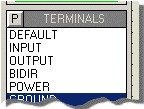
Список типов доступных клемм
в переключателе объектов.
Теперь разместите и подключите шину питания операционного усилителя. Выберите клемму питания, проверьте, что при предпросмотре (в окне краткого обзора) она показана в правильном положении, и разместите её над выводом 7 ОУ 741. Как и говорилось ранее, ISIS достаточно гибок, чтобы обеспечить Вас несколькими способами редактирования элементов, выберите себе более предпочтительный метод для редактирования клемм из следующих:
| · | Кликните дважды на клемме. |
| · | Кликните правой кнопкой на клемме, чтобы выделить её и вызвать контекстное меню, а затем выберите вариант Редактировать Свойства (Edit Properties). |
| · | Войдите в режим выделения |
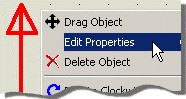
Контекстное меню клемм с выбранным
Редактировать Свойства.
Теперь запустив диалоговое окно клемм, напечатайте +12V в поле редактирования, как показано ниже, и нажмите OK, чтобы выйти отсюда.
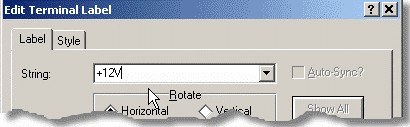
Клемма питания, обозначенная как ‘+12V’.
| · | Везде, где это необходимо, ставьте ‘+’ или ‘-’ перед числовыми значениями клемм. |
Соедините клемму с выводом 7 операционного усилителя и повторить процесс для шины отрицательного питания с другой (повернутой) клеммой питания, обозначая её -12V и соединяя с выводом 4 операционного усилителя. Теперь разместите корпусную клемму, проверьте, что на предварительном виде она в правильном положении, и поместите её как раз под R2.
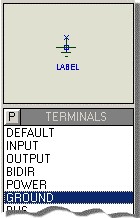
Корпусная клемма в необходимом
для размещения положении.
Затем выберите в переключателе стандартную клемму (Default) и разместите две клеммы, как показано на схеме, обозначив их DAC1 и DAC2.
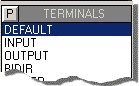
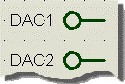
Размещение стандартных клемм на схему.
Наконец подсоедините корпусную клемму к нижнему выводу R2, а две стандартные клеммы к углам проводников, идущих на входы операционного усилителя. ISIS разместит точки соединения, где требуется, автоматически определяя, что в здесь встречаются три проводника.
| · | Если Вы незнакомы с клеммами и их использованием, то более подробно они рассмотрены в разделе Спецификации объектов. |
Клеммы имеют следующие свойства:
Свойство | Описание |
NET | Метка сети клеммы. |
SYMBOL | Обозначение, используемое клеммой. Это могут быть как стандартные обзначения, так и определенный пользователем. |
TYPE | Тип клеммы. Она может быть пассивной (PASSIVE), входной (INPUT), выходной (OUTPUT), двунаправленной (BIDIR) и питающей (POWER). |
Теперь Вы должны быстро научиться, как выделять, размещать, редактировать и соединять элементы в редакторе схем ISIS. Если Вам кажется сложным выполнять действия в ISIS, хороший способ поступать так: ‘если сомневаешься, то нажимай правую кнопку мыши’. Все объекты в ISIS имеют контекстное меню, которое содержит список допустимых действий в точке, где Вы его вызываете.
В настоящий момент наше схема должна выглядеть примерно так.
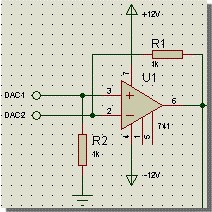
Текущее состояние схемы руководства.







